Depois que pega a manha, a digitação fica mais rápida
Obviamente, o teclado é uma das ferramentas ou funções que mais utilizamos nos nossos telefones. Além das conversas nos aplicativos e posts nas redes sociais, usamos ele para escrever e-mails, endereço de uma página web no navegador, pesquisas no Google e para inúmeras outras coisas. Assim, qualquer truque ou atalho que melhore a experiência de uso do teclado é sempre bem-vindo.
O teclado do Android, especificamente o teclado do Google (Gboard), é extremamente bom e versátil. Ele é o teclado padrão de vários celulares Android. O Gboard possui algumas funções bem interessantes, uma delas ajuda na velocidade de digitação ao não precisar trocar as "abas do teclado" para usar números, símbolos e caracteres especiais.
Segurar o botão '?123' pode te ajudar a digitar mais rápido (Imagem: Xataka Android/Reprodução)
O atalho secreto do botão '123': mantenha pressionado
Quando você abre o teclado na tela, ele é dividido em duas - ou três - telas: uma com as teclas de letras (o típico teclado de formato QWERTY) e duas telas com acesso aos símbolos. Para alternar entre um e outro, é necessário pressionar o botão ‘123’, que fica no canto inferior esquerdo.
Pressionar este botão muda a tela do teclado de letras para o teclado de números e símbolos, e se você quiser ir para a segunda tela com ainda mais símbolos, você deve pressionar um segundo botão , marcado '=\<' localizado acima do '123' (que ao mudar a tela do teclado passa a se chamar 'ABC').
Mas você sabia que é possível evitar pressionar todos esses botões? Sim, existe um atalho no teclado do Android que está ativo por padrão e basicamente aproveita a função de deslizar, ou o conhecido swipe. Você só precisa manter pressionado o botão '123'.
Segure o botão '123' (que mudará para 'ABC' ao toque) e deslize o dedo para selecionar o caractere desejado (Imagem: Xataka Android/Reprodução)
Ao manter pressionado '123' aparece a segunda tela do teclado, que inclui números e símbolos, e temos duas opções para usar o teclado de forma mais rápida e eficaz:
■ Pressione e segure o botão '123' e, com outro dedo, pressione o número ou símbolo que desejamos;
■ Ou pressione e deslize o mesmo dedo com o qual pressionamos '123' até o número ou símbolo que queremos escrever.
Esse atalho funciona tão bem que é possível acessar ainda mais símbolos. Depois de manter pressionado o botão '123', podemos pressionar longamente qualquer um dos botões do segundo teclado que aparece na tela para acessar mais símbolos. Outra forma de fazer isso é deslizar o mesmo dedo com que pressionamos o botão ‘123’ e mantê-lo pressionado em outro botão para abrir o menu com mais opções, como pode ser visto na imagem abaixo.
Ao pressionar o '$' você pode selecionar o símbolo de outras moedas (Imagem: Xataka Android/Reprodução)
Sim, é algo muito simples que não faz uma grande diferença para um usuário "comum". Porém, essa função pode se tornar muito útil para quem trabalha o dia inteiro com o celular e precisa digitar muita coisa no smartphone por muito tempo. Ao pegar prática, sua digitação será mais rápida e o pouco tempo economizado pode virar um número significativo ao final do dia.
Outros teclados possuem função semelhante. Por exemplo, o teclado do Samsung oferece a opção de abrir uma janela com os caracteres disponíveis ao simplesmente segurar uma letra ou número já no teclado QWERTY, não sendo necessário segurar o '!#1' (equivalente ao '123') previamente.
*ING Brasil








 Windows 10
Windows 10 APK
APK




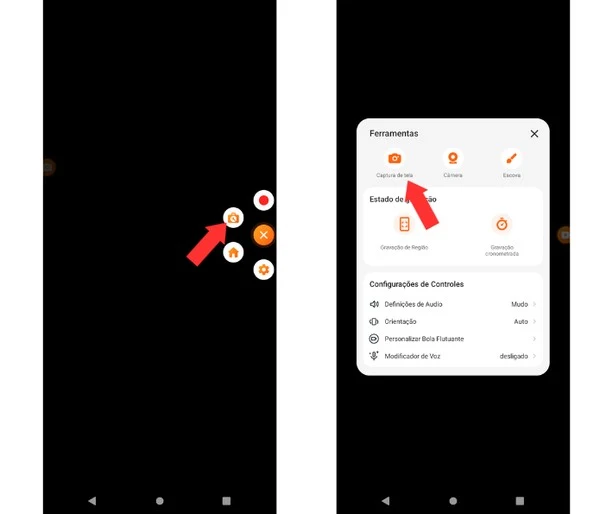







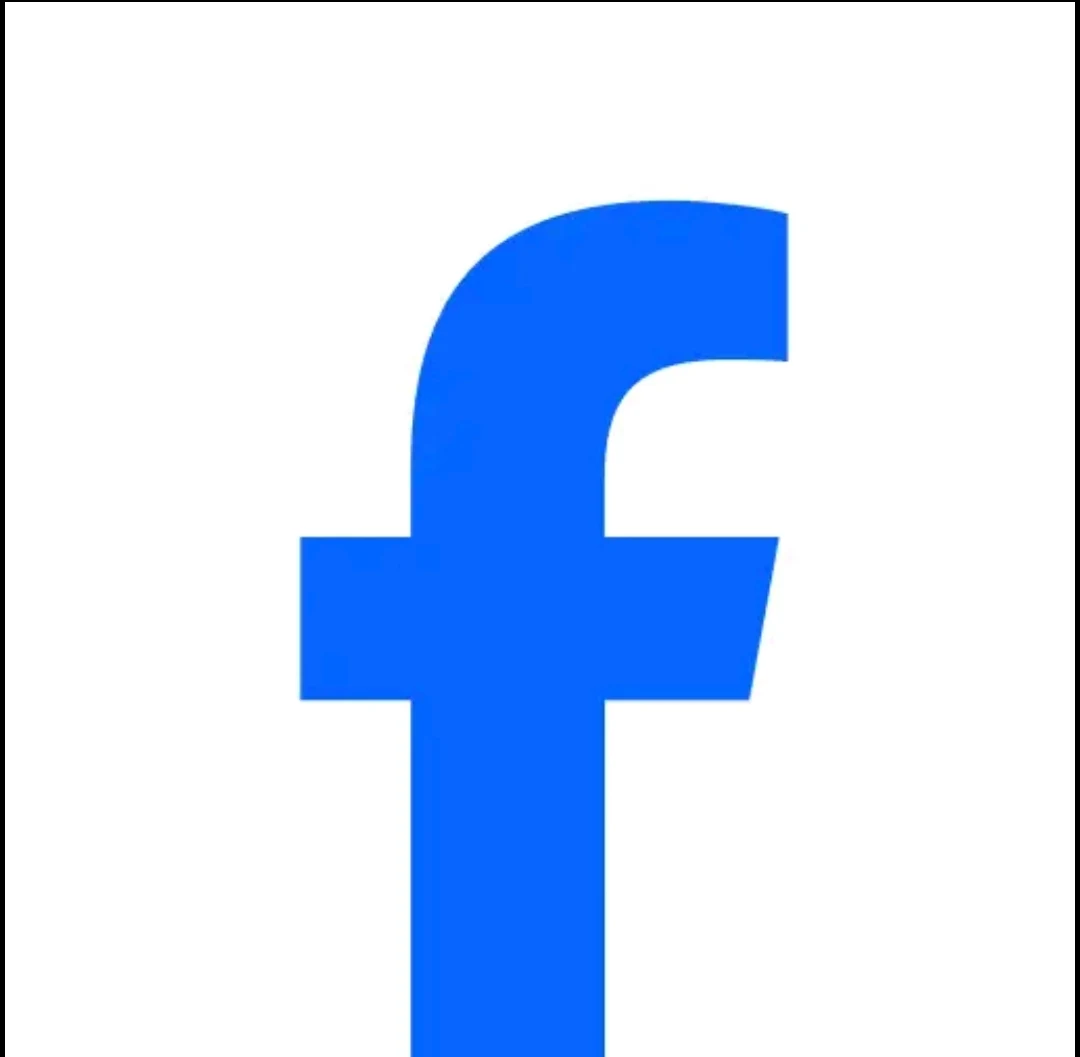
















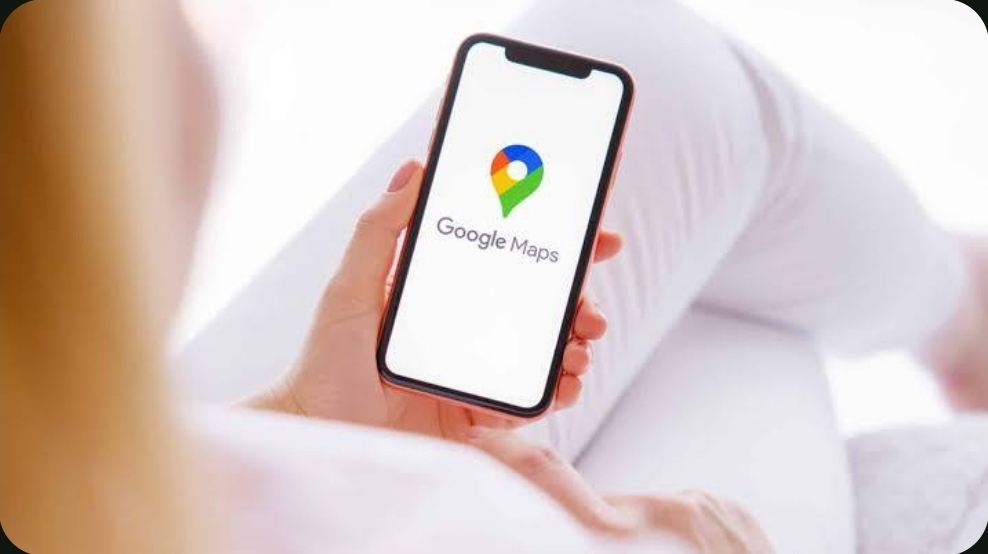
 Alsorsa.News é um site de notícias
Alsorsa.News é um site de notícias